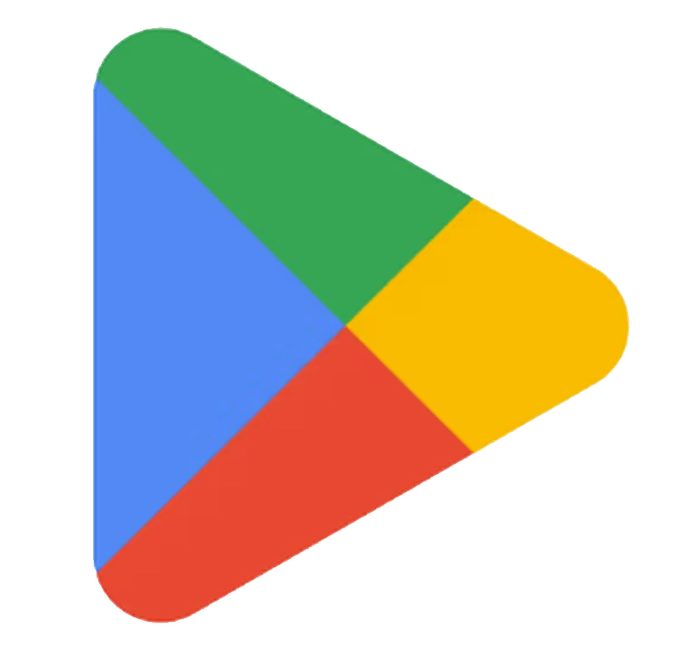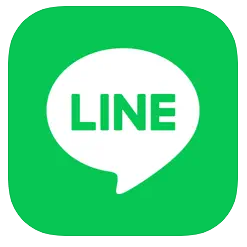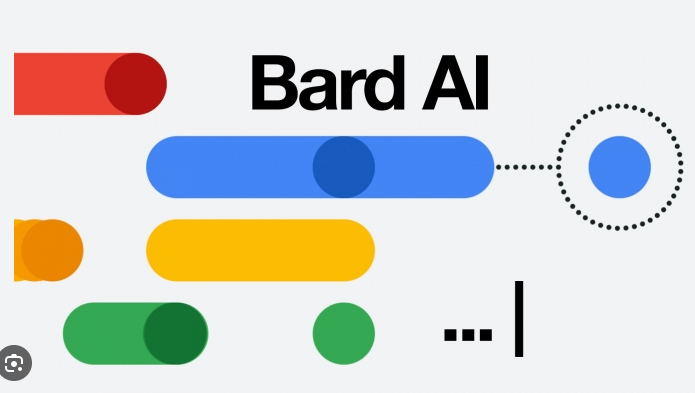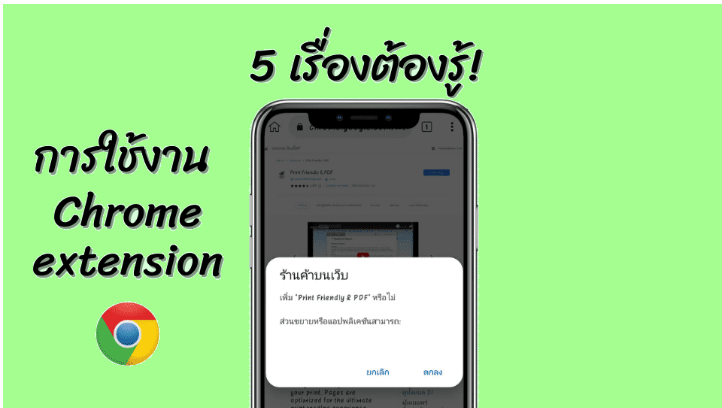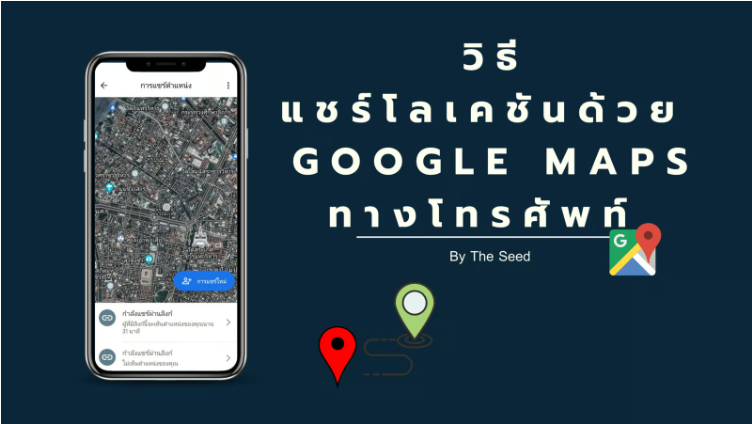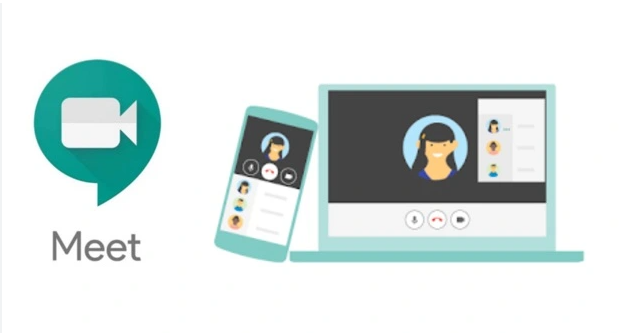Google Photos เป็นบริการจัดเก็บข้อมูลบนคลาวด์ที่มีความปลอดภัยสูง ช่วยให้ผู้ใช้จัดเก็บรูปภาพสำคัญของตนได้อย่างง่ายดาย เพื่อประหยัดพื้นที่บนอุปกรณ์ของตน และช่วยให้ผู้ใช้สามารถดูรูปถ่ายได้ทุกที่ทุกเวลาที่ต้องการ แม้ว่าจะมีข้อดีมากมาย แต่การลบรูปภาพโดยไม่ตั้งใจยังคงเกิดขึ้นได้ บทความนี้จะพูดถึงขั้นตอนสำคัญในการกู้คืนรูปภาพที่ถูกลบจาก Google Photos ซึ่งช่วยให้คุณกู้คืนความทรงจำได้อย่างรวดเร็วและมีประสิทธิภาพ
มีวิธีการกู้คืนรูป Google Photos บนออนไลน์เยอะแยะมากมาย และบางอันก็มีผล แต่ก็มีบางอันที่ใช้ไม่ได้ เพื่อช่วยในการกู้คืนรูปภาพที่ถูกลบจาก Google Photos เราจเสนอ 4 วิธีที่น่าเชื่อถือสุดในการกู้คืนดังกล่าว หากต้องการรู้วิธีการกู้คืนทั้งหมด กรุณาติดต่อฝ่ายสนับสนุนของ Google Photos หรือดูคู่มือการใช้งานของแอปพลิเคชัน Google Photos สำหรับข้อมูลเพิ่มเติมและคำแนะนำการใช้งานที่ถูกต้อง
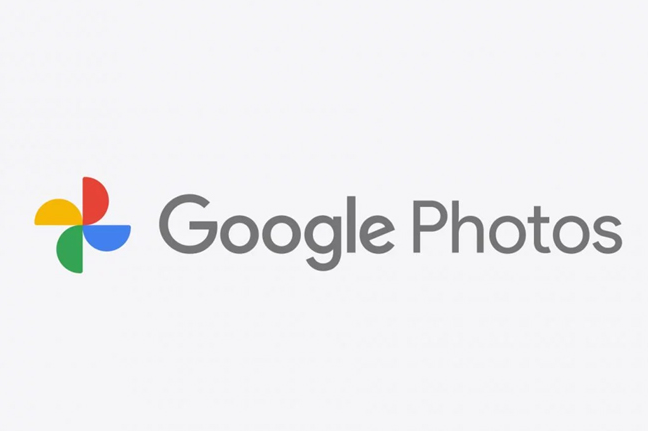
วิธีที่ 1: กู้คืนรูปภาพของ Google Photos บน Android
ขั้นตอนที่ 1: เริ่มต้นโดยเปิดแอป “Google Photos” บนอุปกรณ์ Android ของคุณ
ขั้นตอนที่ 2: แตะไอคอนเมนูที่มุมซ้ายบนของหน้าจอแล้วเลือกตัวเลือก “ถังขยะ” จากเมนูนั้น
ขั้นตอนที่ 3: เลือกรูปภาพที่คุณต้องการกู้คืนโดยกดค้างไว้ที่รูปนั้น
ขั้นตอนที่ 4: จากนั้นเลือกตัวเลือก “กู้คืน” และคุณก็เสร็จสิ้นแล้ว
รูปภาพของคุณจะถูกกู้คืนไปยังโฟลเดอร์เดียวกับที่ถูกลบไปแล้ว
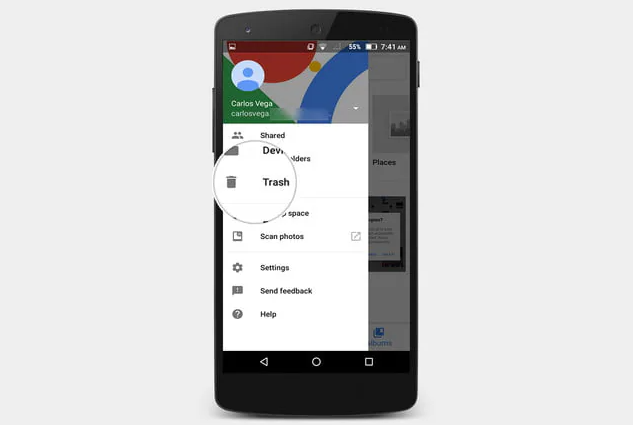
วิธีที่ 2: กู้คืนรูปภาพของ Google Photos บน iPhone
ขั้นตอนที่ 1: เริ่มต้นโดยเปิดแอป “Google Photos” บน iPhone ของคุณ
ขั้นตอนที่ 2: แตะที่เมนูที่มุมซ้ายบนของหน้าจอแล้วเลือก “ถังขยะ” ตามที่อธิบายไว้
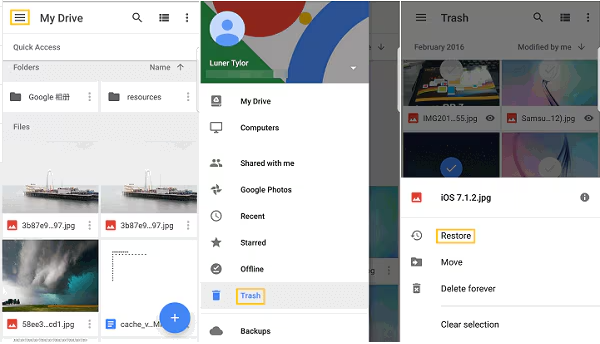
ขั้นตอนที่ 3: กดค้างที่รูปภาพที่คุณต้องการกู้คืน
ขั้นตอนที่ 4: จากนั้น ที่ด้านล่างของหน้าจอ เลือก “กู้คืน” เพื่อกู้คืนรูปภาพที่ถูกลบ
วิธีที่ 3: กู้คืนรูปภาพของ Google Photos บนคอมพิวเตอร์
ขั้นตอนที่ 1: เริ่มต้นโดยเข้าสู่เว็บไซต์ “photos.google.com” บนคอมพิวเตอร์ของคุณ
ขั้นตอนที่ 2: คลิกที่เมนูตามที่ระบุในภาพ
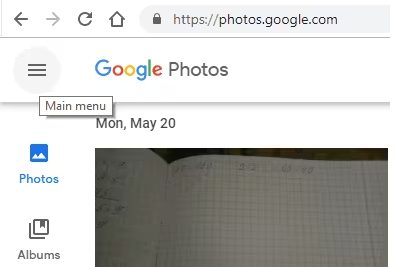
ขั้นตอนที่ 3: เลือก “ถังขยะ” จากตัวเลือกที่ปรากฎ
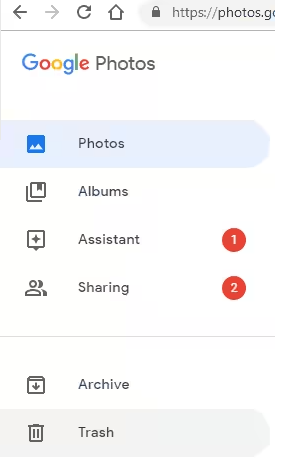
ขั้นตอนที่ 4: เมื่อเข้าถึงถังขยะ คุณจะพบรูปภาพที่ถูกลบทั้งหมด ให้เลือกสิ่งที่ต้องการคืนค่า และเมื่อคุณเลือกแล้ว ปุ่มของพวกเขาจะเปลี่ยนสีเพื่อแสดงว่าถูกเลือกแล้ว
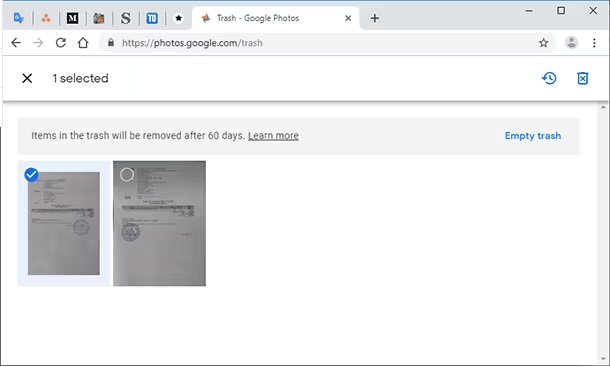
ขั้นตอนที่ 5: เมื่อคุณเลือกรูปภาพที่ต้องการคืนค่าแล้ว คลิกที่ตัวเลือกการคืนค่า (แสดงด้วยลูกศรโค้งมนที่มุมขวาบน) เพื่อคืนค่ารูปภาพ Google ไปยังโฟลเดอร์เดียวกับที่ถูกลบไปก่อนหน้านี้
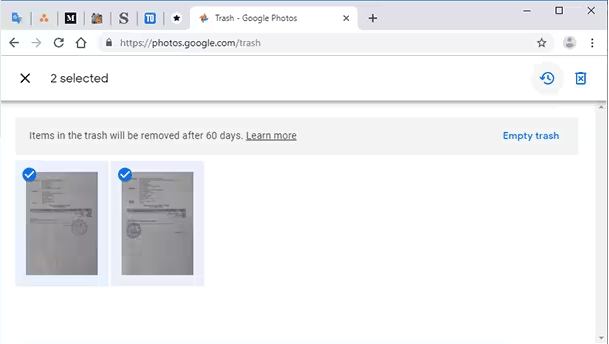
วิธีที่ 4: กู้คืนรูปภาพที่ถูกลบออกจากถังขยะคอมพิวเตอร์
ขั้นตอนที่ 1: ค้นหาไอคอน “Recycle Bin” บนเดสก์ท็อปของคุณแล้วคลิกเพื่อเปิด หากไม่พบ ให้พิมพ์ “Recycle Bin” ในช่องค้นหาแล้วกด Enter
ขั้นตอนที่ 2: เมื่ออยู่ในถังรีไซเคิลแล้ว ค้นหารูปภาพที่คุณต้องการคืนค่า คุณสามารถจัดเรียงตามวันที่ ขนาด ประเภทรายการ หรือวันที่แก้ไขเพื่อค้นหาได้อย่างง่ายดาย หรือใช้แถบค้นหา
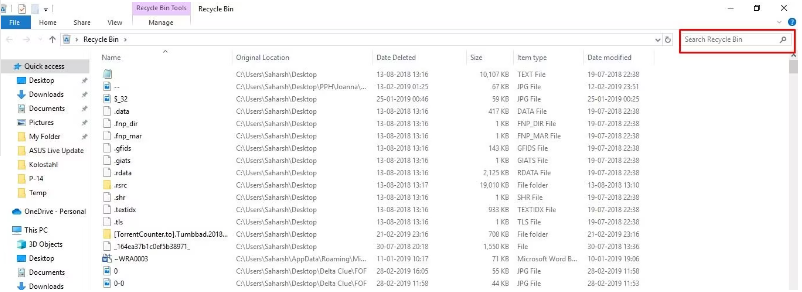
ขั้นตอนที่ 3: เลือกภาพที่คุณต้องการคืนค่า หรือเลือกหลายภาพพร้อมกัน ตามที่ต้องการ
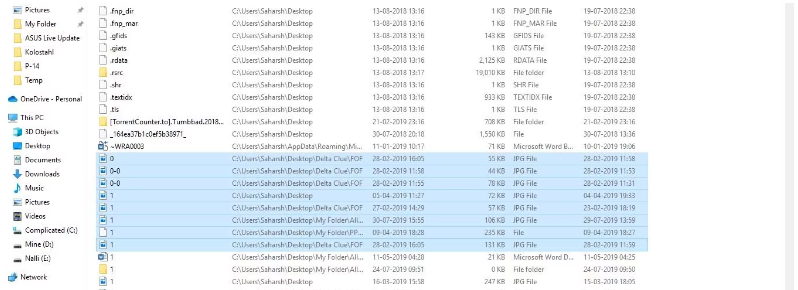
ขั้นตอนที่ 4: หลังจากเลือกรูปภาพที่คุณต้องการคืนค่า คลิกขวาแล้วเลือก “กู้คืน” การดำเนินการนี้จะคืนค่ารูปภาพ Google กลับไปยังตำแหน่งเดิมจากจุดที่ถูกลบไป แล้วคุณจะได้รับรูปภาพของคุณกลับมาในโฟลเดอร์เดิมที่ถูกลบไป อย่างที่คุณต้องการ
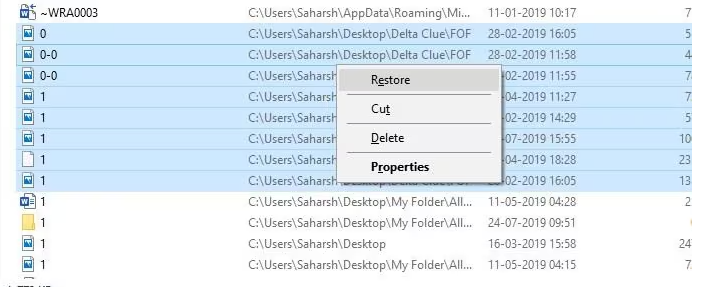
โหลด Recoverit Photo Recovery
ถ้าคุณต้องการกู้คืนรูปภาพที่ถูกลบจาก Google Photos หลังจากเกิน 60 วัน คุณอาจต้องพิจารณาใช้ซอฟต์แวร์ระบบสำรองข้อมูลเช่น Wondershare Recoverit ซึ่งมีความสามารถในการกู้คืนข้อมูลอย่างมั่นใจและปลอดภัย
ขั้นตอนที่ 1: โหลดและติดตั้งซอฟต์แวร์ Recoverit ลงในคอมพิวเตอร์ของคุณ
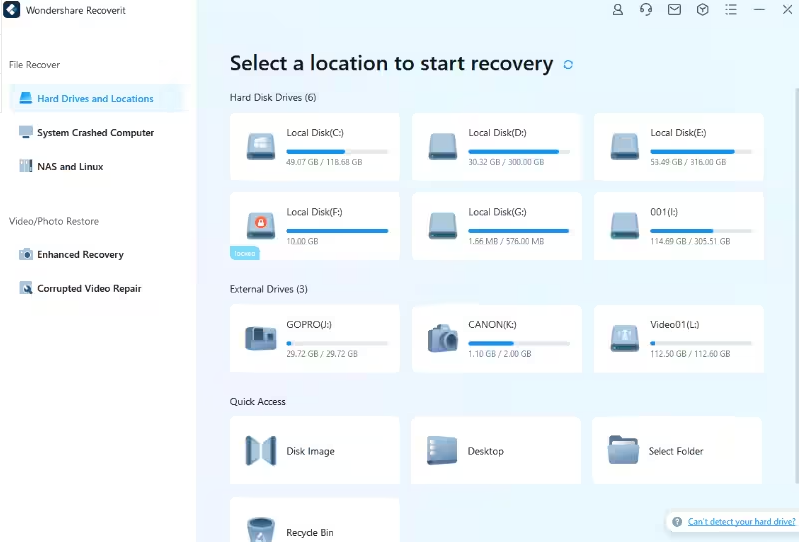
ขั้นตอนที่ 2: เปิด Recoverit และเลือกพื้นที่ที่เก็บไฟล์ของ Google Photos ที่คุณต้องการค้นหาข้อมูลที่ถูกลบ
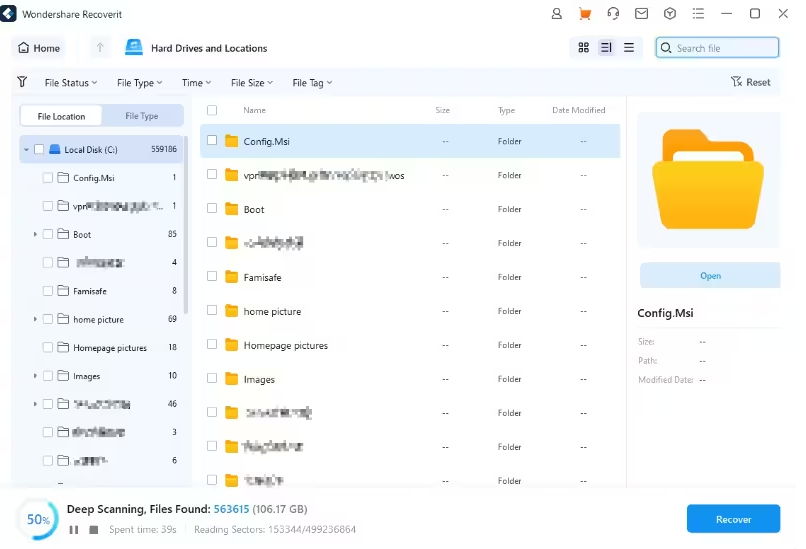
ขั้นตอนที่ 3: กดปุ่ม “Start” เพื่อเริ่มการสแกน
ขั้นตอนที่ 4: เมื่อการสแกนเสร็จสิ้น ดูรายการของไฟล์ที่พบและเลือกรูปภาพที่คุณต้องการคืนค่า
ขั้นตอนที่ 5: คลิกที่ “Recover” เพื่อเรียกคืนรูปภาพที่เลือกไว้

หมายเหตุ: การกู้คืนข้อมูลอาจใช้เวลาอยู่ในขึ้นอยู่กับขนาดของไฟล์และความซับซ้อนของการกู้คืนข้อมูล หลังจากคืนค่าข้อมูลควรบันทึกไฟล์ที่กู้คืนไปยังตำแหน่งที่ปลอดภัยสำรองข้อมูลเสมอ